如果windows10系统通知栏上的图标太多的话,那么系统就会自动将一些图标放入扩展的隐藏区域中。而一些用户反馈自己在工作时经常会使用到QQ程序,但是这个QQ图标在使用过程中也被放进了隐藏区域,感觉非常不方便,这该怎么办呢?下面就教大家如何把QQ拖出win10隐藏区域
如果windows10系统通知栏上的图标太多的话,那么系统就会自动将一些图标放入扩展的隐藏区域中。而一些用户反馈自己在工作时经常会使用到QQ程序,但是这个QQ图标在使用过程中也被放进了隐藏区域,感觉非常不方便,这该怎么办呢?下面就教大家如何把QQ拖出win10隐藏区域。
具体如下:
1、右键任务栏的空白处,点击“属性”,在属性界面点击通知区域的“自定义”按钮。
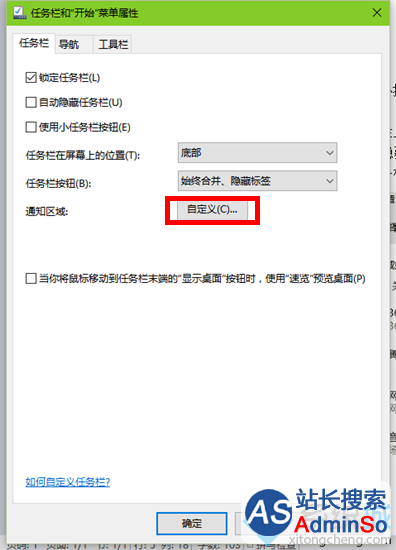
2、在“通知和操作”界面中点击“选择在任务栏上显示哪些图标”。
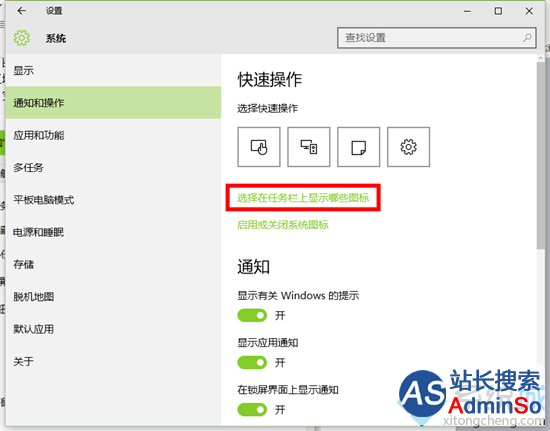
3、在弹出的界面中找到“腾讯QQ”,在其后方的显示设置为“开”即可将QQ图标一直显示在通知栏中。
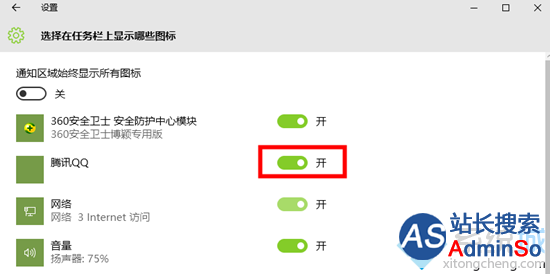
通过上述几个步骤的简单操作,我们就能在win10系统下将QQ图标拖出隐藏区域了。当然,我们也可以用同样的方法,将其他应用程序的图标从隐藏区域拖出来。
标签: win10 系统 通知 QQ 图标 隐藏 如何 解决
声明:本文内容来源自网络,文字、图片等素材版权属于原作者,平台转载素材出于传递更多信息,文章内容仅供参考与学习,切勿作为商业目的使用。如果侵害了您的合法权益,请您及时与我们联系,我们会在第一时间进行处理!我们尊重版权,也致力于保护版权,站搜网感谢您的分享!






